在Word里如提取图片中文字
电脑中的图片如何提取文字

电脑中的图片如何提取文字
电脑中的图片如何提取文字呢?我们在使用电脑办公的时候经常处理到一些图片文件,有时候需要整理图片上的文字信息,图片上的文字是不可以复制粘贴,所以这个时候就需要用到提取图中文字的方法了,下面就带大家来了解下具体的操作方法。
使用工具:迅捷OCR文字识别软件。
软件介绍:这款软件可以将不同文件格式的图片转换成可编辑的文本形式,支持JPG、PNG、BMP格式的图片,还可以实现CAJ、PDF 文件的转换,精准识别、自动解析、完美还原、超强纠错是这款软件的特点,所以如果你想要对电脑中的图片进行提取文字的话,OCR 文字识别软件https:///ocr就可以帮你解决这个问题了。
操作步骤:
1、接下来要使用到一款迅捷OCR文字识别软件,电脑中没有这
款软件的话可以去浏览器中搜索下载一个。
2、打开软件,会出来这样一个页面,我们点击退出按钮退出该页
面,接着点击软件上方图片局部识别功能。
3、来到图片局部识别页面,点击“添加文件”将需要识别的图片添
加进来。
4、图片添加进来之后,点击图片下方的第二个小工具在图片上框
选出想要识别的文字范围,框选完就会自动去识别了。
5、待识别完成后文字就会显示在右边区域去了,如果你想将识别
出来的文字翻译成其它文字的话就可以点击这个下拉款选择好想要翻译成的语种,再点击“点击翻译”按钮就好了。
6、接下来点击图片下方保存为TXT就可以将提取出来的文字保
存到TXT里面,这样整个步骤就完成了。
这种方法是不是很简单呢?你们学会了没有呢?下次有遇到这种问题时可以按照上述的方法去操作一下哦!。
图片文字怎样提取到Word
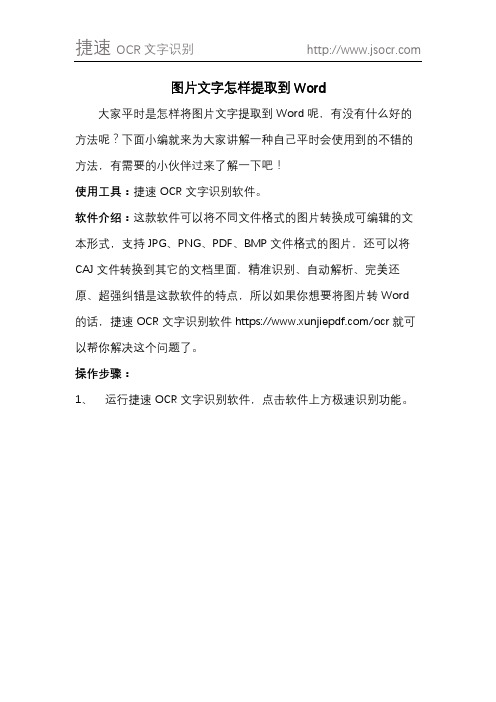
图片文字怎样提取到Word
大家平时是怎样将图片文字提取到Word呢,有没有什么好的方法呢?下面小编就来为大家讲解一种自己平时会使用到的不错的方法,有需要的小伙伴过来了解一下吧!
使用工具:捷速OCR文字识别软件。
软件介绍:这款软件可以将不同文件格式的图片转换成可编辑的文本形式,支持JPG、PNG、PDF、BMP文件格式的图片,还可以将CAJ文件转换到其它的文档里面,精准识别、自动解析、完美还原、超强纠错是这款软件的特点,所以如果你想要将图片转Word的话,捷速OCR文字识别软件https:///ocr就可以帮你解决这个问题了。
操作步骤:
1、运行捷速OCR文字识别软件,点击软件上方极速识别功能。
2、进入极速识别页面就可以把图片添加进去了,点击添加文件按
钮添加。
3、图片添加进去后会来到这样一个页面,识别格式可以点击
DOCX,识别效果没有要求,自定义的,根据自己的想法选择一个就好。
4、现在就可以识别图片了,点击操作下方开始识别按钮。
5、识别完成之后会提示你打开文件,我们点击打开文件就好了,
整个步骤就结束了。
上述的步骤是不是很简单呢?你学会了吗?。
WPS文字识别图片中文字的方法步骤

WPS文字识别图片中文字的方法步骤
相信很多朋友和我一样都有这样的困扰,经常要将图片或者扫描文件中的文字提取出来,保存在我们的文档中去。
但是用了很多软件,效果都不是很理想,还是需要自己人工去核对,大大影响了我们的工作效率,有没有一种简单、高效、识别率百分百的方法呢?其实有的,就在WPS文字中,下面小编教你怎么做吧。
WPS文字识别图片中文字的方法
打开WPS文档,将我们事先准备好的图片拖到文档之中。
点击,左上角的“WPS文字”按钮,选择“另存为”中的“输出为PDF格式”选项。
WPS文字识别图片中文字的方法图2
在PDF输出的对话框中,选择自己需要保存该PDF文件的具体位置,然后勾选自己需要输出的相关内容,点击“确定”按钮就可以了
WPS文字识别图片中文字的方法图3
WPS文字识别图片中文字的方法图4
打开,我们刚刚安装好的“CAJViewer”软件,点击“打开”菜单,选择我们刚才导出的PDF文件,点击“打开”。
WPS文字识别图片中文字的方法图5
WPS文字识别图片中文字的方法图6
在该软件的工具菜单栏中,选择“文字识别”工具。
WPS文字识别图片中文字的方法图7
当鼠标成十字状,我们拖动鼠标,框选我们需要识别的文字内容
即可。
WPS文字识别图片中文字的方法图8
软件会将识别出来的文字显示出来,这里我们可以选择将文字“复制到剪切板”或者“发送到WPS或Word”。
WPS文字识别图片中文字的方法图9
看识别后的文字和我们图片中的文字完全一样吧,下次如果再有图片或扫描件需要我们输出成文字,我们三二下就可以搞定了。
WPS文字识别图片中文字的方法图10。
文字图片转换成纯文字方法

文字图片转换成纯文字方法、1.新建一个Word文档,并在此文档里插入所需要的文字图片。
方法:点插入—图片—来自文件—所需图片(如图1)(图1)2.设置图片的对比度为100%。
方法:1、在图片上单击右键—左键点“设置图片格式”(如图2)(图2)2、拖动对比度滑条到100%,点确定。
(如图3)3.单击:文件—“另存为”(如图4),在“另存为”对话框上单击“保存类型”选择“网页(*.htm,*.html)”。
(如图5)(图4)(图5)4.将文档保存为网页,然后再保存的“文档名.files”文件夹中找到文字图片(图片名,jpg)(如图6),将它转换为黑白TIF图片:单击开始—附件—画图,打开“画图”软件,点“文件—打开”,在“打开”对话框中,找到上述文字图片(图片名,jpg);打开后,直接单击“文件—另存为”在“另存为”对话框中,将保存类型改为“TIFF(*.TIF,*.TIFF)”,然后点保存(如图7)。
(图6)(图7)5.单击“开始—Microsoft Office—Microsoft Office 工具—Microsoft Office Document Imaging”(如图8)。
使用Microsoft Office Document Imaging打开刚才另存为的TIF图片,单击“工具—使用OCR识别文本”,软件就自动开始软换.(如图9)然后按住鼠标左键不放,在需要转换的文字地方拖动出一个红色框,点右键“将文本发送到Word”即可将文字图片转换成纯文字在Word进行编辑。
(如图10)(图8)(图9)(图10)注:只有Office 2003以上版本才有“Microsoft Office Document Imaging”。
如果你在“Microsoft Office 工具”菜单里没有找到“Microsoft Office Document Imaging”,可以把Office 2003的安装盘放入光驱,在“添加/删除组件”里,单击选中安装“Office 工具—Microsoft Office Document Imaging”来更新安装它,就可以随意转换文字图片里的文字了。
怎么把图片中的文字提取出来?提取图片文字教程

怎么把图片中的文字提取出来?提取图片文字教程
如何将图片中的文字提取出来?在学习和办公的过程中,我们会接触到大量的图片,图片上也会包含文字、色彩、影像等信息,但想要将图片上的信息,例如文字信息,提取出来,要如何操作呢?今天就教大家一招,怎么把图片中的文字提取出来?
图片文字的提取
想要提取图片中的文字,首先就必须要求图片本身的像素和清晰度是过关的,至少人眼能够正确识别出文字内容,但一般情况,我们只能自己人眼识别,再通过手动打字的方式,提取出来,这个时候使用快捷工具就显得非常简单和便捷了。
借助迅捷OCR文字识别
第一步:在主界面的左侧,可以找到“单张快速识别”和“批量识别”,这就是使用工具的好处,可以批量操作,将多张图片载入其中进行操作,页面右侧提醒我们,可以拖拽图片直接加载进去;
第二步:找到将电脑中的图片,将图片导入工具之中;
第三步:在进行识别之前,可以在图片预览图的下方,通过放大、缩小、旋转和裁剪的操作,使得图片文字更加容易被捕捉到,再点击右侧“开始识别”;
第四步:识别完成后,文字会自动出现,想要完成提取,可以直接点击“复制”,再粘贴到其他地方,或者选择“导出识别结果”,会自动生成文档;
第五步:还为我们提供了文字翻译功能,翻译完成后,点击右下角小图标,也是复制选项。
怎么把图片中的文字提取出来,这个看似麻烦的问题,当我们使用快捷工具后,就显得非常简单了,无论是学习还是办公,都可以尝试一下。
如何提取图片中的文字内容?

如何提取图片中的文字内容?
如何提取图片中的文字内容?提取图片文字一直是办公一族或者学生群体的难点问题,总有各种各样的需求出现,并且很多时候还会用到电脑操作。
今天就教大家如何提取图片中的文字内容,这样的操作方法才能高效便捷,让我们一起来看看具体操作吧!
方法一:微信和QQ都是支持图片直接提取文字的,只要把图片发送到聊天框里,长按图片就会出现“提取图片文字”的选项,当然,这个操作只限于少量的图片提取文字操作。
方法二:转易侠在线工具
借助转易侠在线工具分分钟就能提取图片中的文字内容,还不用下载软件占用空间,具体操作接着往下看看吧:
如何提取图片中的文字内容.mp4
如何提取图片中的文字内容操作方法就是以上内容了,选择适合你的操作,希望这篇文章能帮到您!。
把图片里面的文字快速提取出来

打那么简单了,光靠手打根本完成不了整本书的图片文字转换成word,工程量太大了,下面我介绍大家把图片上的文字转成Word,是可以复制的文字喔
工具/原料
把图片里面的文字快速提取出来
相信大家在经常使用Office时,常要将图片文字转换成word的图片,有些是扫描的,有些是用相机拍下来的,但不能在电脑上编辑,如果图片文字转换成word后就可以在电脑上编辑了!图片上的文字是不能复制,这是一件令人非常郁闷的事情。
很多工作上的各种需求,需要把图片文字
这里就自己制造一张图片,打开Word,输入文字。利用HI的截屏功能,截取出来的图片。
打开Word空白文档,选择<插入>菜单---图片---来自文件。
插入图片后选择<文件>菜单---打印菜单,然后会自动弹出一个选择窗口。
ቤተ መጻሕፍቲ ባይዱ
然后打开我们开始安装的CAJV 7.1软件,选择《文件》菜单--打开我们之前保存的文件。
Office 软件完整安装版
CAJViewer 7.1 软件
doPDF虚拟打印机
或者是装有Microsoft Office Document Imaging 组件的Office
步骤/方法
先上网下载好CAJViewer 7.1软件,并且安装好。
选择使用文字识别转换此图像功能。
还可以实现剪切、复制等功能的喔。
注意事项
如果选择打印没弹出窗口,请确定是否安装了“Microsoft Office Document Imaging Writer”虚拟打印机组件
怎样提取图片中的文字
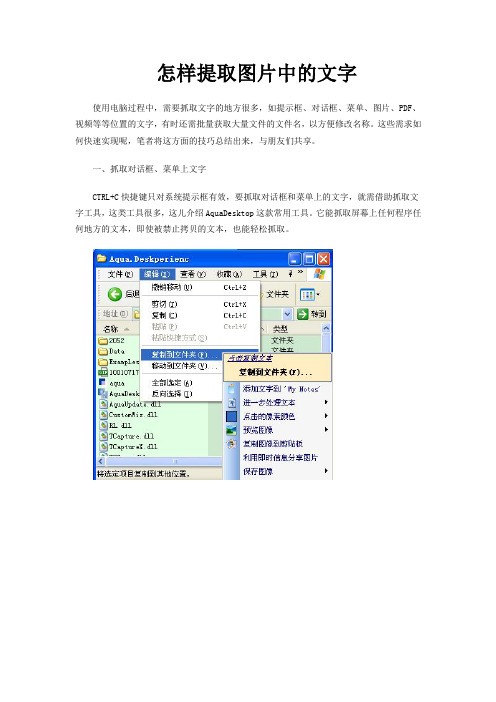
怎样提取图片中的文字使用电脑过程中,需要抓取文字的地方很多,如提示框、对话框、菜单、图片、PDF、视频等等位置的文字,有时还需批量获取大量文件的文件名,以方便修改名称。
这些需求如何快速实现呢,笔者将这方面的技巧总结出来,与朋友们共享。
一、抓取对话框、菜单上文字CTRL+C快捷键只对系统提示框有效,要抓取对话框和菜单上的文字,就需借助抓取文字工具,这类工具很多,这儿介绍AquaDesktop这款常用工具。
它能抓取屏幕上任何程序任何地方的文本,即使被禁止拷贝的文本,也能轻松抓取。
从/soft/28432.html下载AquaDesktop V1.5.0.29绿色版,解压运行后,打开需要抓取文字的菜单,按下CTRL键,再在需要的菜单项的空白处点击鼠标右键,就将该菜单文字抓取,并在弹出菜单中显示,点击菜单上的“点击复制文本”项,将抓取的文字复制到剪切板,随后粘贴到需要的位置即可。
该工具也能抓取对话框文字,同时按住CTRL+SHIFT键,再按住鼠标左键拖选需要抓取的文字区域,松开鼠标左键,抓取的文字显示在菜单中(图2)。
二、抓取图片和视频文字由于工作需要,经常要从扫描或相机拍摄图片上获取文字,甚至要从视频中获得文字,进行二次编辑再使用。
可是图片和视频上的文字不能复制,如何解决将图片和视频上文字转换成编辑的文本这一难题呢?那就使用“文通慧视”这款绿色版工具来抓取其上的文字吧,这款工具对于能看到的文字,它就能抓取。
同时支持图片、PDF和视频上的文字抓取,效率和效果都很出色。
1、抓取图片上文字从/soft/sort001/sort0370/down-72973.html下载“文通慧视”后,解压到英文目录下,执行其中的注册表文件WtSign32.reg进行注册,随后再执行“文字识别.exe”启动软件,运行后软件的工具条出现在屏幕的上方,默认工具条是自动隐藏的,也可以进行锁定,操作起来非常简单,就像QQ面板一样。
使用图片浏览工具打开要获取文字的图片,从“文通慧视”工具条上点选“慧视屏幕”,这时鼠标变成十字型,按下鼠标左键选取图片上要转换的文字区域,从弹出的“屏幕识别”对话框中,内容下选择“文本”,背景选择“自动”,语种选择“简体”,点击“确定”,软件自动识别选择区域中的文字,很快文字被识别出来,并自动打开记事本将识别的文字显示出来,识别率相当高(图3)。
wps提取文字的方法

wps提取文字的方法WPS提取文字的方法WPS是一款功能强大的办公软件,除了常见的编辑、制表和演示功能外,还提供了文字提取功能,方便用户从图片或PDF中提取文字内容。
本文将详细介绍WPS提取文字的各种方法。
方法一:使用OCR功能1.打开WPS软件,并选择需要提取文字的图片或PDF文件。
2.在顶部菜单栏上找到“OCR”选项,点击进入。
3.在弹出的OCR窗口中,选择需要识别的语言类型,如英文、中文等。
4.点击“开始识别”按钮,WPS将会对文件进行文字识别,并在软件中显示提取得到的文字。
方法二:使用图片提取文字功能1.打开WPS软件,并选择需要提取文字的图片文件。
2.在顶部菜单栏上找到“图片”选项,点击进入。
3.在下拉菜单中选择“提取文字”功能。
4.WPS将自动对图片进行文字提取,提取到的文字将被显示在软件界面上。
方法三:使用PDF提取文字功能1.打开WPS软件,并选择需要提取文字的PDF文件。
2.在顶部菜单栏上找到“PDF”选项,点击进入。
3.在下拉菜单中选择“提取文字”功能。
4.WPS将自动对PDF文件进行文字提取,提取到的文字将在软件界面上显示。
方法四:使用截图提取文字功能1.打开WPS软件,并找到需要提取文字的内容。
2.在键盘上按下“PrintScreen”键,或者使用其他截图工具截取所需文字的区域。
3.打开WPS软件,并在空白文档中按下“Ctrl+V”将截图粘贴进来。
4.在WPS软件中选中截图,并在顶部菜单栏中找到“图片”选项,点击进入。
5.在下拉菜单中选择“提取文字”功能。
6.WPS将自动对截图中的文字进行提取,并将提取到的文字显示在软件界面上。
以上就是几种常用的WPS提取文字的方法。
无论是OCR识别、图片提取、PDF提取还是截图提取,WPS都能帮助用户方便地提取文字内容,提高工作效率。
希望本文对您有所帮助!。
如何将图片(含WORD里的图片)中的文字转换成WORD文档

一、如果是单独的图片上有文字,可以转成TIF格式后用下面的办法:Microsoft Office 工具--->Microsoft Office Document Imaging,在里面点文件--->打开刚才的图片,工具--->将文本送到word就行了二、如果WORD文档里有图片,图片上有文字,需要把上面的文字转成WORD格式的话可以试试这样做,特别适合WORD文档里多张图片的情况下用这种办法。
1、Microsoft Office 工具--->Microsoft Office Document Imaging,在里面导入有图片的那个word,然后选择工具-->将文本送到word就行了2、经过试过后,有时有的图片好象不能直接象上面那样发送,可以先将WORD文档进行打印成mdi文档就可以了,而要打印成这文档就要先装Microsoft Office Document Imaging 打印机,一般正常情况下完全安装office 2003的话都应该自带装好了此打印机,否则可以参照以下进行:Microsoft Office Document Imaging 打印机安装:首先自定义安装Office 2003,选择安装“Microsoft Office1Document Imaging”组件,完后在“打印机和传真”中会出现一个“MicrosoftOffice Document Imaging Writer Driver”的虚拟打印机,如果没有请试试如下方法:控制面板→打印机和传真→添加打印机→下一步→选择“连接到此计算机的本地打印机”→取消勾选“自动检测并安装即插即用打印机”→下一步→“使用以下端口”中选择“Microsoft Document Imaging Writer Port(Local)”→下一步→厂商选择“Generic”→打印机选择“Generic/Text Only”→点击“下一步”直到完成。
电脑提取文字怎么操作方法
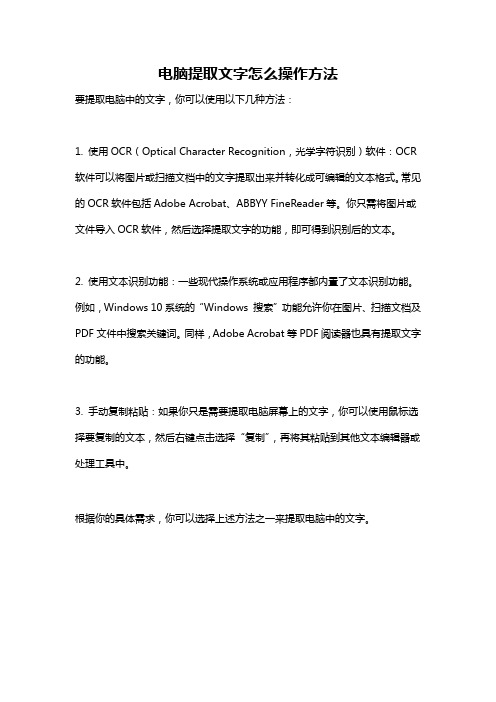
电脑提取文字怎么操作方法
要提取电脑中的文字,你可以使用以下几种方法:
1. 使用OCR(Optical Character Recognition,光学字符识别)软件:OCR 软件可以将图片或扫描文档中的文字提取出来并转化成可编辑的文本格式。
常见的OCR软件包括Adobe Acrobat、ABBYY FineReader等。
你只需将图片或文件导入OCR软件,然后选择提取文字的功能,即可得到识别后的文本。
2. 使用文本识别功能:一些现代操作系统或应用程序都内置了文本识别功能。
例如,Windows 10系统的“Windows 搜索”功能允许你在图片、扫描文档及PDF文件中搜索关键词。
同样,Adobe Acrobat等PDF阅读器也具有提取文字的功能。
3. 手动复制粘贴:如果你只是需要提取电脑屏幕上的文字,你可以使用鼠标选择要复制的文本,然后右键点击选择“复制”,再将其粘贴到其他文本编辑器或处理工具中。
根据你的具体需求,你可以选择上述方法之一来提取电脑中的文字。
word提取图片中文字的图文教程(3)
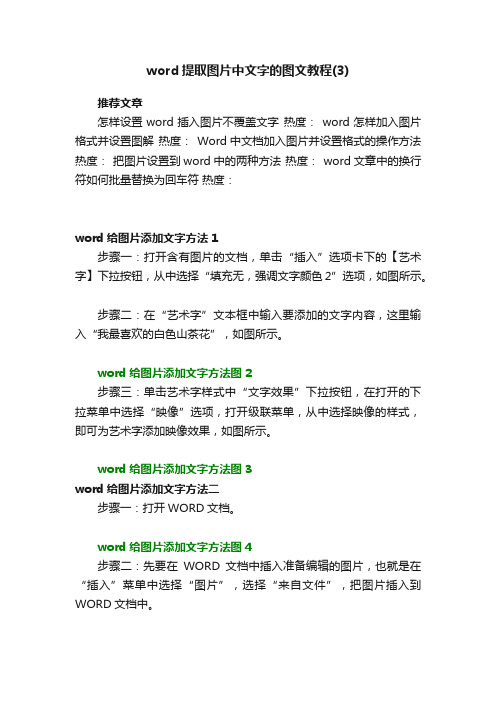
word提取图片中文字的图文教程(3)推荐文章怎样设置word插入图片不覆盖文字热度:word怎样加入图片格式并设置图解热度:Word中文档加入图片并设置格式的操作方法热度:把图片设置到word中的两种方法热度: word文章中的换行符如何批量替换为回车符热度:word给图片添加文字方法1步骤一:打开含有图片的文档,单击“插入”选项卡下的【艺术字】下拉按钮,从中选择“填充无,强调文字颜色2”选项,如图所示。
步骤二:在“艺术字”文本框中输入要添加的文字内容,这里输入“我最喜欢的白色山茶花”,如图所示。
word给图片添加文字方法图2步骤三:单击艺术字样式中“文字效果”下拉按钮,在打开的下拉菜单中选择“映像”选项,打开级联菜单,从中选择映像的样式,即可为艺术字添加映像效果,如图所示。
word给图片添加文字方法图3word给图片添加文字方法二步骤一:打开WORD文档。
word给图片添加文字方法图4步骤二:先要在WORD文档中插入准备编辑的图片,也就是在“插入”菜单中选择“图片”,选择“来自文件”,把图片插入到WORD文档中。
word给图片添加文字方法图5步骤三:随后,用鼠标右键点击图片,在鼠标右键菜单中选择“设置图片格式”选项,设置好位置和大小。
word给图片添加文字方法图6步骤四:接着,在“插入”菜单中选择“文本框”。
word给图片添加文字方法图7步骤五:选择一种排版格式对图片进行处理,在WORD图片上拉开成为输入框,这时就可以输入文字了。
word给图片添加文字方法图8word给图片添加文字方法图9步骤六:输入结束后,把文本框设置为100%透明,填充颜色和线条均设置为无颜色。
word给图片添加文字方法图10word给图片添加文字方法图11word给图片添加文字方法图12步骤七:把文字、文本框和图片组合起来就完成了,对图片的编辑。
word给图片添加文字方法图13。
如何提取图片上的文字,或者把图片格式的Pdf转化为可编辑的Word
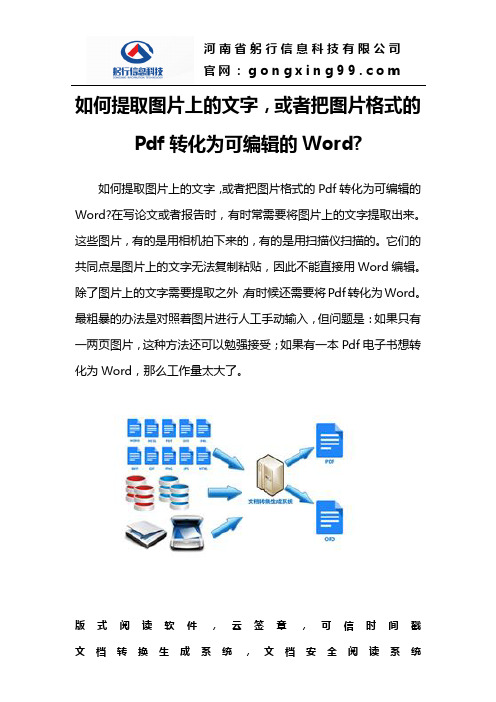
如何提取图片上的文字,或者把图片格式的Pdf转化为可编辑的Word?如何提取图片上的文字,或者把图片格式的Pdf转化为可编辑的Word?在写论文或者报告时,有时常需要将图片上的文字提取出来。
这些图片,有的是用相机拍下来的,有的是用扫描仪扫描的。
它们的共同点是图片上的文字无法复制粘贴,因此不能直接用Word编辑。
除了图片上的文字需要提取之外,有时候还需要将Pdf转化为Word。
最粗暴的办法是对照着图片进行人工手动输入,但问题是:如果只有一两页图片,这种方法还可以勉强接受;如果有一本Pdf电子书想转化为Word,那么工作量太大了。
版式阅读软件,云签章,可信时间戳躬行文件转换迁移系统为各类应用系统提供长期驻留的文档格式转换服务,可采用实时、批量或套转方式将各种格式文档转换为PDF或OFD文件,支持的格式包括但不限于微软Office办公文档系列、WPS、PDF、XPS、图片、RTF、HTML网页等。
内置多种转换引擎,支持集群配置,可有效应对高精度、大数据量、高速度、高可靠性要求的文档转换需求。
支持以WebApi方式调用。
功能与技术特色:A 基础功能:支持Word、Excel、PPT、WPS、PDF、XPS、图片、RTF、HTML 网页等格式文档的转换。
B 高速转换:系统可采用集群方式部署,应对海量文档的高速转换需求。
版式阅读软件,云签章,可信时间戳C 多引擎转换:内置多种转换引擎,转换后的版面效果更为精确。
D 文档同步加工:可附加文件标识、元数据、附件和权限声明,支持文档的组合拆分E 水印和数字签名:可添加图形、图像和文字的组合水印,可添加数字签名,支持批量盖章F 加密封装:通过加密技术加密PDF、OFD文件,只有具备条件的阅读终端才能打开应用领域:适合于部署在政府机关及企事业单位内部提供版式转换和数据迁移服务。
可应用于电子公文、电子档案、电子证照、电子票据、电子凭证、文档防扩散等领域。
河南省躬行信息科技有限公司位于郑州高新技术开发区,是一家以信息技术为核心的高科技企业。
利用WOrd功能把扫描件上签名抠下来

4然后从新点击颜色在下拉的菜单里选设置透明色出现了一个笔状点击白色地点方就ok啦这样就可以复制到其它word文档上
利用 WOrd功能把扫描件上签名抠下来
利用Word功能把扫描件上的签名抠下来 1、首先新建一个Word文档并打开
2、然后点击菜单栏“插入”,再点击“图片”选签名扫面 件,然后点击打开
3、再点击上方菜单栏“颜色”,在出现的下拉菜单里点击 带白底字样,就出现清新字样(看下图)
从图片中获取文字的n种方法总结

在图片中获取文字现在许多网站都有EXE、CHM、PDF等格式的电子书下载。
很多时候这些电子书可以看,但是其中的内容却不能复制。
如果我们需要这些电子书中的文本内容,是不是就非得要重新输入一遍呢?当然不用这么麻烦。
下面我就告诉大家如何将这些内容从资料中提取出来。
方法一:Snaglt文字提取Sn.agIt是一款功能强大的图片捕捉工具,但是很多朋友可能不知道,它还有文字捕捉的功能,能将文字从图片中提取出来。
目前它的最新版本为7.O。
启动SnagIt 7.O,在左侧选中“窗口文字”(如图),在左侧选择输入位置(比如屏幕、区域、窗口等),输出位置(比如打印机、剪贴板、文件等)。
设置完成后,.回到要捕捉文字的文件窗口,按下“捕获”快捷键,即可将文字提取出来。
此时我们会发现提取的文字中有很多空格或出现段落错乱等情况,这时我们可以用文字编辑工具进行重新编排。
这里以WPS Offi.ce 2003为例:将提取文字复制粘贴至新文档中,依次选择菜单“工具”→“文字”下的“段落重排”→“删除段首空格”→“删除空段”命令,这时文章已经变得很整齐了。
文字识别工具文字识别工具简称OCR工具。
这里我们以清华紫光OCR文字识别工具为例。
打开带有文字的图片(如果是电子书籍,可按下“Print Screerl”屏幕捕获键将其保存为图片),根据所要提取的文字进行裁剪。
启动OCR,打开已裁减的图片,用鼠标在图片中绘制出待识别的文字区域,按下工具栏“识别"按钮即可。
文字识别结束后,会自动在一个文本编辑器中打开已提取文字,将结果复制粘贴至其他文档中即可。
方法二利用Office 2003从图片中提取文字Office在2003版中增加了Document Imaging工具,用它可以把文字给“抠”出来。
(1)打开传真图片,用抓图软件SnagIt对相关的内容进行抓取,然后在“文件”菜单中选择“复制到剪贴板”命令(也可以用其他抓图软件,当然最简单的是Windows中自带的Print Screen键来抓取整个屏幕,然后在“画图”程序中对不要的部分进行裁剪并保存,然后复制)。
文字识别利用Word中的OCR功能提取文字

文字识别利用Word中的OCR功能提取文字在现代社会中,文字识别(Optical Character Recognition,OCR)技术的广泛应用使得大量的纸质文档得以数字化,进而方便我们进行编辑、储存和分享。
而在实际应用中,我们可以利用Microsoft Word软件中的OCR功能来提取文字内容,实现纸质文档的数字化转化。
本文将介绍如何使用Word中的OCR功能提取文字,并探讨其在实际应用中的价值和潜力。
一、什么是OCR技术OCR技术是一种将纸质文档或图片中的文字转化为可编辑和可搜索的电子文件的技术。
通过对图像进行分析与处理,OCR可以自动识别文字信息并进行文字转换,使得之前需要人工输入的繁琐工作得以自动化。
OCR技术目前已得到广泛应用,包括扫描文档转为可编辑文件、自动识别车牌号码、识别手写文字等。
二、Word中的OCR功能Microsoft Word软件是一款功能强大的文字处理工具,它不仅能够编辑和排版文字,还提供了OCR功能来处理纸质文档。
通过Word的OCR功能,我们可以将扫描或拍摄的纸质文档转化为可编辑的Word文档,从而方便我们进行后续的编辑和管理。
使用Word的OCR功能提取文字的步骤如下:1. 打开Word软件并创建一个新的文档。
2. 在菜单栏中选择“插入”选项,然后点击“图片”按钮。
3. 选择纸质文档的扫描件或照片,并确认插入。
4. 在插入的图片上右键点击,并选择“图片识别”选项。
5. 在弹出的对话框中,选择“从图片复制文本”。
6. Word将使用OCR技术对图片进行分析,并将文字内容自动提取并复制到文档中。
通过以上步骤,我们可以快速将纸质文档中的文字转化为可编辑的文本,实现数字化处理。
三、OCR技术的应用价值1. 文档数字化:OCR技术可以将纸质文档转化为电子文件,减少了纸张的使用和存储空间的占用,方便进行文档的传输、备份和管理。
2. 文字编辑与翻译:通过OCR提取出的文字内容,我们可以进行文字编辑、修改和翻译,极大地提高了工作效率和准确性。
图片文字提取方法大全
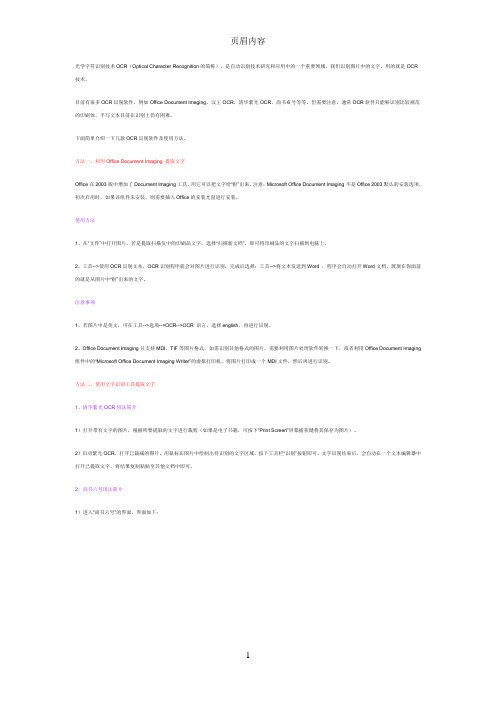
光学字符识别技术OCR(Optical Character Recognition的简称),是自动识别技术研究和应用中的一个重要领域,我们识别图片中的文字,用的就是OCR技术。
目前有很多OCR识别软件,例如Office Document Imaging、汉王OCR,清华紫光OCR、尚书6号等等。
但需要注意,通常OCR软件只能够识别比较规范的印刷体,手写文本目前在识别上仍有困难。
下面简单介绍一下几款OCR识别软件及使用方法。
方法一、利用Office Document Imaging 提取文字Office在2003版中增加了Document Imaging工具,用它可以把文字给“抠”出来。
注意:Microsoft Office Document Imaging不是Office 2003默认的安装选项,初次启用时,如果该组件未安装,则需要插入Office的安装光盘进行安装。
使用方法1、在“文件”中打开图片,若是提取扫描仪中的印刷品文字,选择“扫描新文档”,即可将印刷品的文字扫描到电脑上。
2、工具-->使用OCR识别文本,OCR识别程序就会对图片进行识别,完成后选择:工具-->将文本发送到Word ,程序会自动打开Word文档,展现在你面前的就是从图片中“抠”出来的文字。
注意事项1、若图片中是英文,可在工具-->选项-->OCR-->OCR 语言,选择english,再进行识别。
2、Office Document Imaging只支持MDI、TIF等图片格式。
如需识别其他格式的图片,需要利用图片处理软件转换一下,或者利用Office Document Imaging 组件中的“Microsoft Office Document Imaging Writer”的虚拟打印机,将图片打印成一个MDI文件,然后再进行识别。
方法二、使用文字识别工具提取文字1、清华紫光OCR用法简介1)打开带有文字的图片,根据所要提取的文字进行裁剪(如果是电子书籍,可按下“Print Screerl”屏幕捕获键将其保存为图片)。
如何在WPSOffice中进行文字识别和提取

如何在WPSOffice中进行文字识别和提取WPSOffice是一款功能强大的办公软件,除了常见的文档编辑和处理功能外,它还提供了文字识别和提取的功能,使用户可以轻松将图片中的文字提取并转化为可编辑的文本。
本文将介绍如何在WPSOffice中进行文字识别和提取的操作方法。
一、打开WPSOffice软件首先,在电脑上打开WPSOffice软件。
点击桌面上的WPSOffice图标或通过开始菜单中的WPSOffice进行打开。
二、选择图片文字识别功能在WPSOffice软件的界面中,点击顶部菜单栏中的"辅助工具"选项。
在弹出的下拉菜单中,选择"图片文字识别"功能。
三、导入图片文件接下来,点击图片文字识别功能后,会有一个新的窗口弹出。
在该窗口中,点击"导入图片"按钮,选择你想要进行文字识别的图片文件。
四、进行文字识别在导入图片后,WPSOffice会自动进行文字识别。
你可以在窗口中看到图片中的文字被提取出来,并以可编辑的文本形式呈现。
你可以通过鼠标左键进行选择、复制和编辑操作。
五、文本提取若你想要将提取的文本导出到其他文档或编辑器中,可以通过点击窗口底部的"导出"按钮,选择导出格式并保存到指定位置。
WPSOffice支持多种格式的导出,如.doc、.txt、.pdf等。
六、保存和关闭文字识别和提取完成后,点击窗口右上角的"保存"按钮,将文本识别结果保存到你的电脑中。
然后,点击"关闭"按钮退出文字识别功能。
通过以上的操作,你可以在WPSOffice中轻松地进行文字识别和提取。
这个功能可以极大地提高办公效率,节省大量的时间和精力。
无论是处理复杂的合同文件还是整理繁琐的工作报告,WPSOffice的文字识别和提取功能都能够为你提供便捷的操作体验。
快来尝试一下吧!总结:在本文中,我们详细介绍了如何在WPSOffice中进行文字识别和提取。
- 1、下载文档前请自行甄别文档内容的完整性,平台不提供额外的编辑、内容补充、找答案等附加服务。
- 2、"仅部分预览"的文档,不可在线预览部分如存在完整性等问题,可反馈申请退款(可完整预览的文档不适用该条件!)。
- 3、如文档侵犯您的权益,请联系客服反馈,我们会尽快为您处理(人工客服工作时间:9:00-18:30)。
在Word里如提取图片中文字
————————————————————————————————作者:————————————————————————————————日期:
在Word里如何提取图片中的文字
2009年11月27日星期五 05:43
微软在Microsoft Office 2003中的工具组件中有一个“Microsoft Office Document Imaging”的组件包,它可以直接执行光学字符识别(OCR),下面笔者就为大家介绍利用Office 2003新增的OCR功能从图片中提取文字的方法。
第一步我们需要安装“Microsoft Office Document Imaging”的组件,点“开始→程序”,在“Microsoft Office 工具” 里点
“ Microsoft Office Document Imaging” 即可安装运行(如图1所示)。
图1 安装组件
第二步打开带有文字的图片或电子书籍等,找到你希望提取的页面,按下键盘上的打印屏幕键(PrintScreen)进行屏幕取图。
第三步打开Microsoft Office Word 2003 ,将刚才的屏幕截图
粘贴进去;点击“文件”菜单中的“打印”,在安装Microsoft Office Document Imaging组件后,系统会自动安装一个名为“Microsoft O ffice Document Imaging Writer”的打印机。
如图2所示,在“打印机”下拉列表框中选择“Microsoft Office Document Imaging Writer”打印机,其他选项无须额外设置,点击“确定”按钮后,设定好文件输出的路径及文件名(缺省使用源文件名),然后很快就可
以自动生成一个MDI格式的文档了。
图2 选择打印机
打开刚才保存的MDI类型文件(如图3所示),根据你的需要用鼠标选择文字内容(被选中的内容在红色的框内),然后单击鼠标右键,在弹出的快捷菜单中选择“将文本发送到Word”,即可将图片内容自动转换为一个新的Word文档,然后你就可以在Word文档中随心所欲
地进行编辑了。
图3 将文本发送到Word
提示:如果你不想将转换的内容输入到一个新的Word 文档中,而是希望粘贴到一个已经打开的Word 文档,只需在上面的操作中点击右键菜单的“复制”,然后再到指定文档中执行粘贴即可。
